Исправить ошибку 0x8007016a Поставщик облачных файлов не работает в Windows 11
Когда вы пытаетесь переместить, открыть или удалить папку или файл с One Drive, возникает ли ошибка 0x8007016A? Если да, это говорит нам, что мы не можем открыть конкретный файл или просто файл не будет работать. Полное сообщение об ошибке гласит:
Неожиданная ошибка не позволяет переместить файл. Если вы продолжаете получать эту ошибку, вы можете использовать код ошибки для поиска помощи по этой проблеме.
Ошибка 0x8007016A: поставщик облачных файлов не запущен.
Эта ошибка очень распространена среди пользователей Windows, которые используют One Drive для сохранения данных. One Drive — это интернет-служба хранилища, представленная Microsoft. Пользователи могут напрямую хранить файлы в облаке и использовать их на своих устройствах. Этот код ошибки может возникать по разным причинам, наиболее частыми из которых являются:
Программы для Windows, мобильные приложения, игры - ВСЁ БЕСПЛАТНО, в нашем закрытом телеграмм канале - Подписывайтесь:)
- Неправильное обновление Windows 11
- Файл на одном диске по запросу включен
- Функция синхронизации одного диска отключена
- Схема электропитания системы ограничивает функцию синхронизации
- Файлы на одном диске могут быть повреждены / неисправны Папка на одном диске
Не волнуйтесь, вы можете легко избавиться от этой ошибки с помощью некоторых проверенных исправлений. В этой статье представлены различные исправления, которые мы купили вместе, чтобы устранить ошибку.
Исправление 1. Проверьте наличие обновлений Windows 11.
Шаг 1. Введите «Параметры обновления Windows» на вкладке «Начать поиск» и нажмите «Ввод».
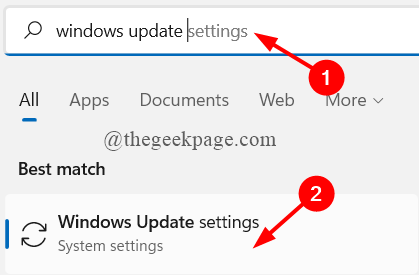
Шаг 2: Теперь нажмите «Проверить наличие обновлений».

Шаг 3. Если доступно обновление, оно загрузится и установится автоматически.

Шаг 4: После этого перезагрузите систему, войдите в свой One Drive и посмотрите, устранена ли ошибка.
Исправление 2: отключение файлов по запросу
Прежде чем начать процесс, убедитесь, что в вашей системе запущена основная служба One Drive Service. Если нет, сначала включите службу, выполнив следующие действия.
1. Нажмите Win + R, чтобы открыть окно выполнения, введите cmd и нажмите Enter.
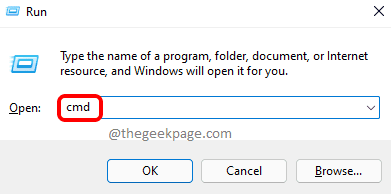
2. Когда откроется командная строка, введите команду, указанную ниже, и нажмите Enter.
start %LOCALAPPDATA% MicrosoftOneDriveOneDrive.exe /client=Personal
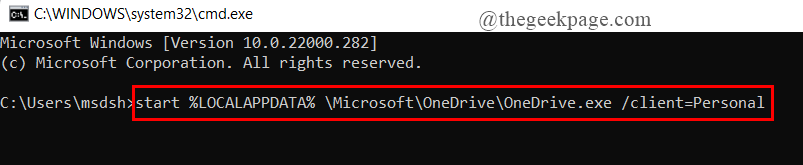
Это автоматически запустит службу One Drive.
Теперь вы можете перейти к следующим шагам, чтобы отключить файлы по запросу.
Шаг 1. В меню панели задач щелкните значок One Drive.
![]()
ПРИМЕЧАНИЕ. Если вы не нашли значок на панели задач, щелкните стрелку «Показать скрытые значки», чтобы отобразить значок «Один диск».
Шаг 2: Теперь нажмите «Справка и настройки»> «Настройки».
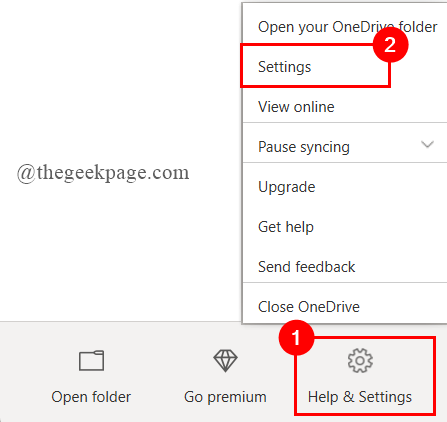
Шаг 3. На вкладке «Настройки» снимите флажок «Файлы по запросу».
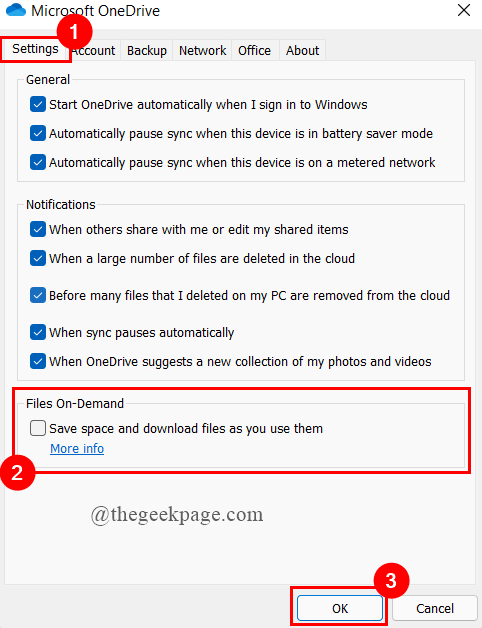
Шаг 4: Как только вы снимите флажок, появится всплывающее окно, нажмите «Да».
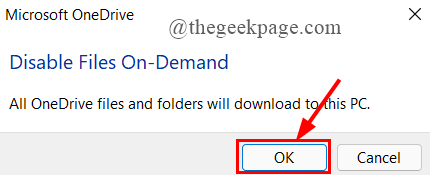
Шаг 5. Перезагрузите систему, дождитесь запуска службы One Drive и посмотрите, устранена ли ошибка.
Исправление 3: возобновить файл SyncProcess
Иногда процесс синхронизации на диске One может быть остановлен или приостановлен по разным причинам, например, из-за личного вмешательства, изменения схемы электропитания и т. Д. Вам необходимо возобновить этот процесс синхронизации с помощью облачных функций.
Шаг 1. Нажмите на значок One Drive на панели задач, чтобы запустить его.
![]()
Шаг 2. Нажмите «Справка и настройки»> «Возобновить синхронизацию».
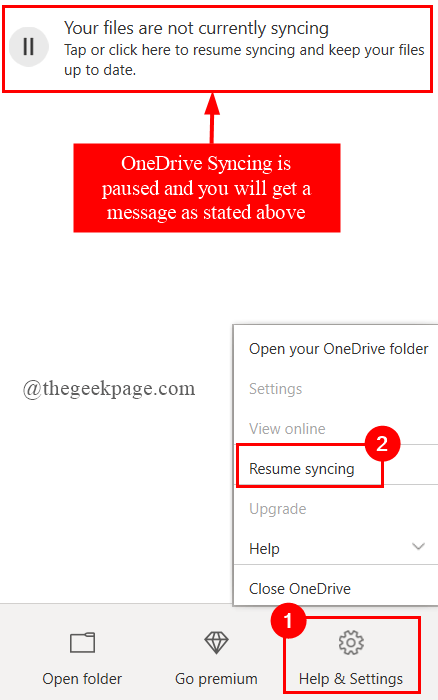
Шаг 3. Перезагрузите систему, чтобы увидеть, устранена ли ошибка.
Исправление 4: изменить план управления питанием
Некоторые ограничительные схемы управления питанием в вашей системе могут останавливать процесс синхронизации для экономии заряда аккумулятора. Поэтому нам может потребоваться изменить текущий план управления питанием и посмотреть, поможет ли это. Для этого
Шаг 1. Нажмите Win + R, чтобы открыть окно запуска, и введите powercfg.cpl.
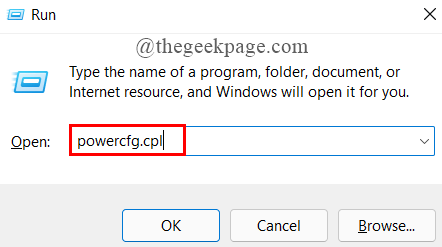
Шаг 2: Теперь нажмите Create a Power Plan.
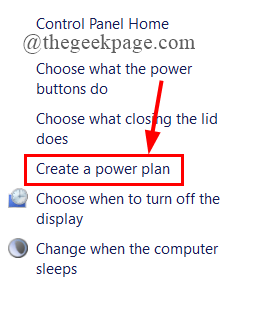
Шаг 3: Затем нажмите «Высокая производительность» и нажмите «Далее».
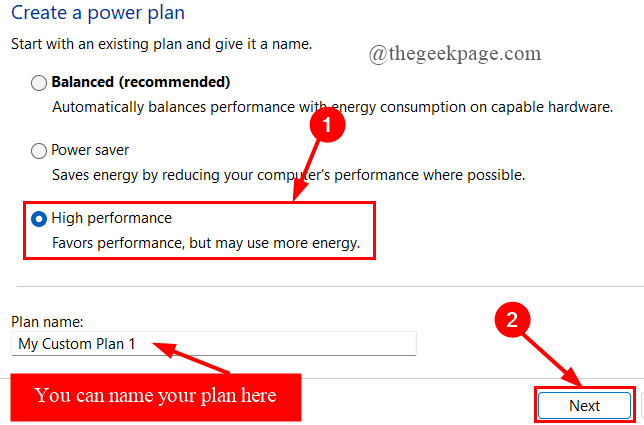
Шаг 4: Наконец, установите параметры и нажмите «Создать».
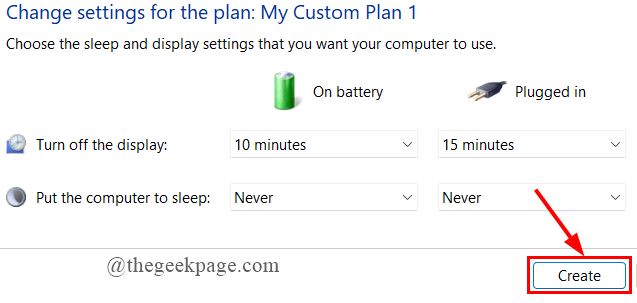
Шаг 5. Перезагрузите систему, чтобы запустить One Drive и посмотреть, устранена ли ошибка.
Исправление 5: сбросьте настройки OneDrive
Шаг 1. Нажмите Win + R, чтобы открыть окно запуска терминала.
Шаг 2: Теперь скопируйте и вставьте приведенную ниже команду в открытую вкладку и нажмите Enter.
%localappdata%MicrosoftOneDriveonedrive.exe/reset
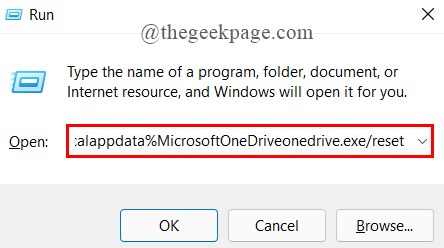
Шаг 3. Это сбросит ваше приложение OneDrive. После этого один диск запустится автоматически. Если он не запускается, откройте командную строку, введите следующую команду и нажмите Enter.
%localappdata%MicrosoftOneDriveonedrive.exe
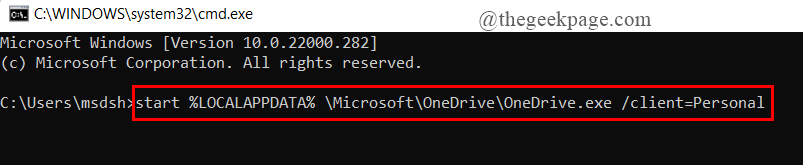
Шаг 4: Теперь откройте папку на One Drive и посмотрите, устранена ли ошибка.
Исправление 6. Переустановите OneDrive.
Шаг 1. Введите «Приложения и функции» на вкладке поиска и нажмите «Ввод».
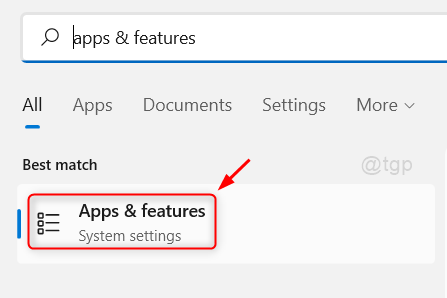
Шаг 2. Прокрутите вниз, чтобы выбрать OneDrive. Нажмите на 3 точки и нажмите Удалить.

Шаг 3: Теперь перейдите к OneDriveВеб-сайт и следуйте инструкциям на экране, чтобы загрузить и установить OneDrive в своей системе.
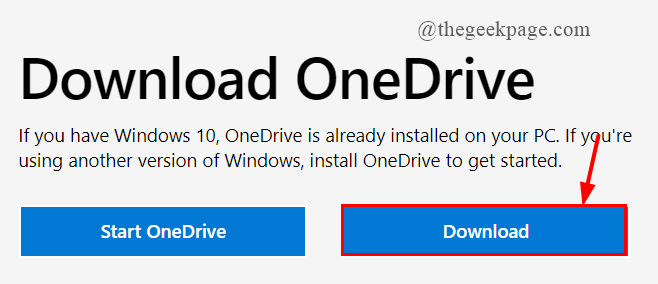
Шаг 4. После установки OneDrive откройте файл и посмотрите, устранена ли ошибка.
Исправление 7: обходное решение для новой папки
В этом исправлении вы создадите новую папку, а затем удалите ее. Это сделано потому, что создание новой папки не будет сразу синхронизироваться с OneDrive, и это поможет вам удалить все файлы, поскольку они будут в автономном режиме. Сделать это,
Шаг 1. Откройте папку с затронутыми файлами.
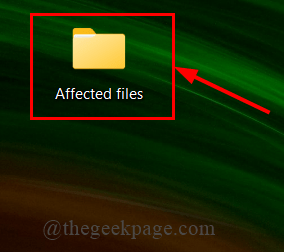
Шаг 2: Создайте новую папку, щелкнув правой кнопкой мыши в любом месте открытой папки.
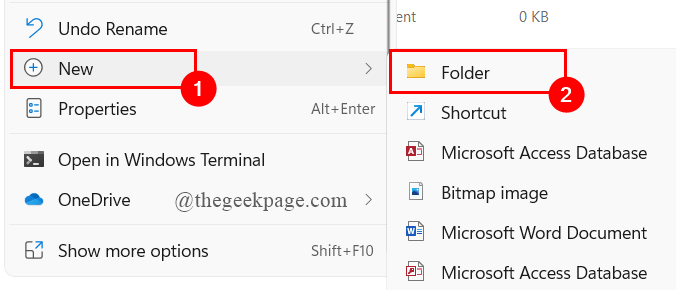
Шаг 3: Теперь переместите затронутые файлы во вновь созданную папку.
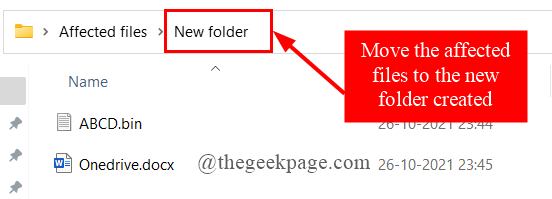
Шаг 4: Наконец, щелкните правой кнопкой мыши и удалите папку.
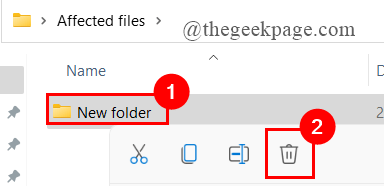
Шаг 5. Откройте OneDrive и посмотрите, исправлена ли ошибка.
Исправление 8: удаление сбойной папки с помощью PowerShell
Это исправление может быть полезно, когда конкретная отдельная папка вызывает ошибку. Сделать это,
Шаг 1. Нажмите Win + R, чтобы открыть окно Выполнить, введите Powershell. Нажмите Cltr + Shift + Enter, чтобы открыть его от имени администратора.
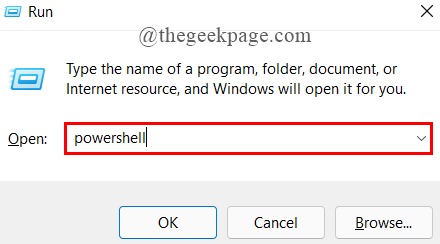
Шаг 2: Введите ключевое слово Remove- Item «Имя папки OneDrive» -Recurse — Force, чтобы полностью удалить папку или файл с ошибками.
Здесь моя папка OneDrive, вызывающая ошибку, — это Glitched Folder.
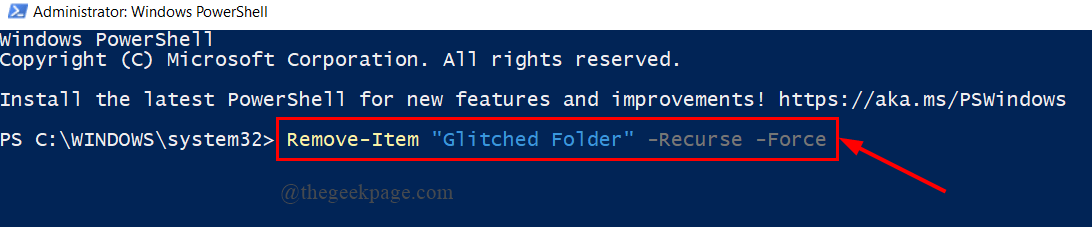
Шаг 3. Перезагрузите систему и откройте OneDrive, чтобы проверить, устранена ли ошибка.
Исправление 9: Ремонт Установите компьютер
Если все вышеперечисленные исправления не помогли вам, попробуйте вариант установки с восстановлением. Для этого следуйте инструкциям ниже.
Шаг 1. Введите «Сбросить этот компьютер» в поле поиска и нажмите Enter.
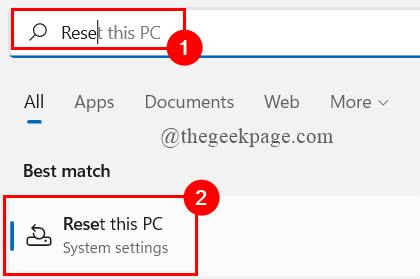
Шаг 2: Нажмите «Сбросить компьютер».
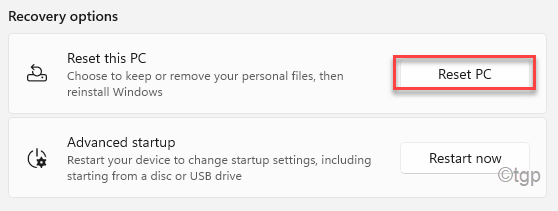
Шаг 3: Вы можете выбрать вариант в зависимости от ваших потребностей.
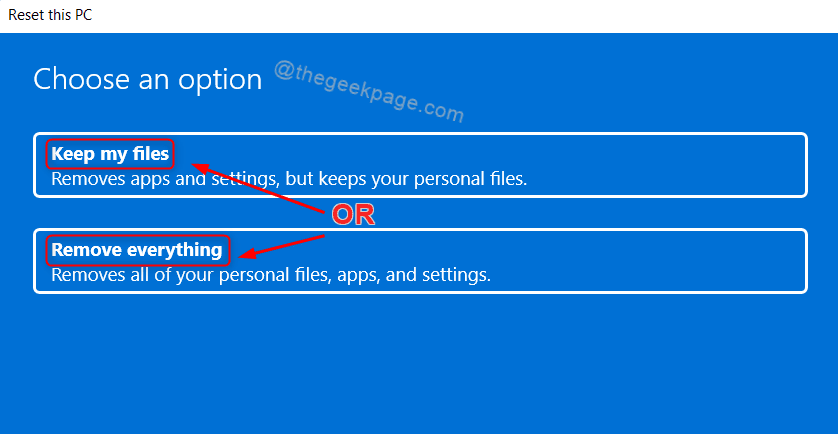
Шаг 4: Щелкните второй вариант.
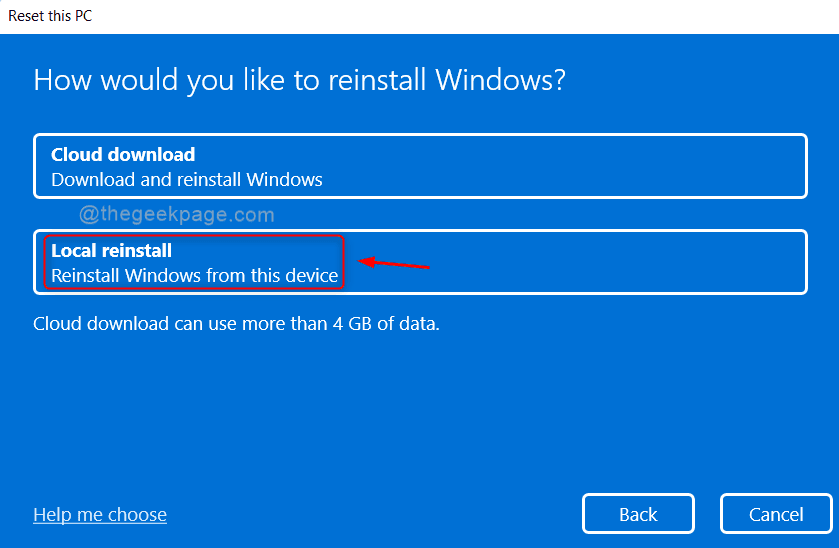
Шаг 5: Наконец, нажмите «Сброс».

Это все.
Надеюсь, эта статья будет информативной.
Прокомментируйте и дайте нам знать, какое исправление вам помогло.
Спасибо за чтение.
Программы для Windows, мобильные приложения, игры - ВСЁ БЕСПЛАТНО, в нашем закрытом телеграмм канале - Подписывайтесь:)